Функция ДАТА возвращает порядковый номер определенной даты.
Синтаксис : ДАТА(год;месяц;день)
Аргументы функции ДАТА описаны ниже.
Если аргумент год находится в диапазоне от 0 (нуль) до 1899 (включительно), Excel для вычисления года прибавляет это значение к числу 1900. Например, функция ДАТА(108;1;2) возвращает 2 января 2008 (1900+108) года.
Если аргумент год находится в диапазоне от 1900 до 9999 (включительно), Excel использует это значение как год. Например, функция ДАТА(2008;1;2) возвращает 2 января 2008 года.
Если значение аргумента год меньше 0 или больше 9999, Microsoft Excel возвращает значение ошибки #ЧИСЛО!.
Если значение аргумента месяц больше 12, аргумент месяц добавляет число месяцев к первому месяцу указанного года. Например, функция ДАТА(2008;14;2) возвращает число, соответствующее 2 февраля 2009 года.
Если значение аргумента месяц меньше 1, аргумент месяц вычитает значение этого числа месяцев, увеличенное на 1, из первого месяца указанного года. Например, функция ДАТА(2008;-3;2) возвращает число, соответствующее 2 сентября 2007 года.
Если значение аргумента день больше числа дней в указанном месяце, аргумент день добавляет это число дней к первому дню месяца. Например, функция ДАТА(2008;1;35) возвращает число, соответствующее 4 февраля 2008 года.
Если значение аргумента день меньше 1, аргумент день вычитает значение этого числа дней, увеличенное на 1, из первого дня указанного месяца. Например, функция ДАТА(2008;1;-15) возвращает число, соответствующее 16 декабря 2007 года.
Год - обязательный аргумент. Значение аргумента год может содержать от одной до четырех цифр. Excel интерпретирует аргумент год в соответствии с используемой системой дат, используемой на вашем компьютере. По умолчанию в Microsoft Excel для Windows используется система дат 1900, то есть первой датой считается 1 января 1900 г.
Совет: Во избежание непредвиденных результатов используйте в качестве значения аргумента год четыре цифры. Например, значение "07" может интерпретироваться как "1907" или "2007". Четырехзначное обозначение года предотвращает возникновение путаницы.
Месяц - обязательный аргумент. Положительное или отрицательное целое число в диапазоне от 1 (январь) до 12 (декабрь), представляющее месяц года.
День - обязательный аргумент. Положительное или отрицательное целое число в диапазоне от 1 до 31, представляющее день месяца.
Примечание: В Excel даты хранятся в виде порядковых номеров, что позволяет использовать их в вычислениях. Дате 1 января 1900 года соответствует номер 1, а 1 января 2008 года - 39448, так как интервал между этими датами составляет 39 447 дней. Чтобы вывести правильную дату, нужно изменить формат ячейки.
Синтаксис : ДАТА(год;месяц;день)
Например, =ДАТА(C2;A2;B2) объединяет значение года из ячейки C2, месяца из ячейки A2 и дня из ячейки B2 и помещает их в одну ячейку в виде даты. В примере ниже показан результат в ячейке D2.
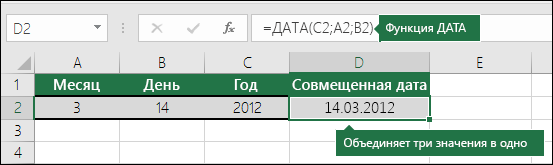
Нужно вставить даты, не используя формулу? Никаких проблем! Вы можете вставить текущую или обновляемую дату . Кроме того, можно автоматически заполнить столбец датами .
Изменение формата даты
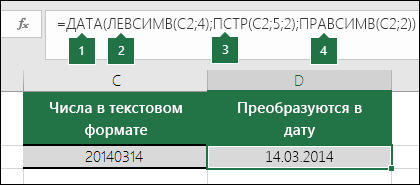
Функция ДАТА формирует дату.
=ДАТА(ЛЕВСИМВ(C2;4);ПСТР(C2;5;2);ПРАВСИМВ(C2;2))
Функция ЛЕВСИМВ получает первые 4 знака слева в ячейке C2. При этом значение "2014" становится годом преобразованной даты в ячейке D2.
Функция ПСТР ссылается на ячейку C2. Она получает 2 знака справа от 5-го знака. При этом значение "03" становится месяцем преобразованной даты в ячейке D2. "0" не включается в результат из-за формата Дата , заданного для ячейки D2.
Функция ПРАВСИМВ получает первые 2 знака в ячейке C2 от правого края и добавляет "14" в ячейку D2 в качестве значения дня.
Увеличение или уменьшение даты на указанное количество дней
Чтобы увеличить или уменьшить дату на определенное количество дней, просто добавьте его к значению либо ссылке на ячейку с датой или вычтите его.
В приведенном ниже примере ячейка A5 содержит дату, которую нужно увеличить или уменьшить на 7 дней (значение в ячейке C5).
При вводе в ячейку даты или времени к ним применяется формат даты и времени по умолчанию. Этот формат определяется региональными параметрами даты и времени, заданными в панели управления Windows, и меняется при изменении этих параметров. Для отображения даты и времени можно использовать другие форматы, на большинство из которых параметры панели управления не влияют.
В этой статье
Отображение чисел в виде даты или времени
Можно форматировать значения даты и времени при вводе. Например, если ввести в ячейку значение 2/2 , Excel автоматически интерпретирует его как дату и отображает в ячейке дату 02.фев . Если такой формат не подходит (например, нужно отобразить дату в ячейке как 2 февраля 2009 г. или 02.02.09 ), можно выбрать другой формат даты в диалоговом окне Формат ячеек , как описано в приведенной ниже процедуре. Аналогично, если вести в ячейку значение 9:30 a или 9:30 p , Excel автоматически интерпретирует его как время и отображает в ячейке время 9:30 AM или 9:30 PM . Формат отображения времени также можно настроить в диалоговом окне Формат ячеек .
Создание пользовательского формата даты или времени
Если "м" стоит сразу после кода "ч" или "чч" либо непосредственно перед кодом "сс", Excel отображает не месяцы, а минуты.
Часы, минуты и секунды
|
Для отображения |
Используйте код |
|
Часов в виде чисел от 0 до 23 |
|
|
Часов в виде чисел от 00 до 23 |
|
|
Минут в виде чисел от 0 до 59 |
|
|
Минут в виде чисел от 00 до 59 |
|
|
Секунд в виде чисел от 0 до 59 |
|
|
Секунд в виде чисел от 00 до 59 |
|
|
Часов в формате «4 AM» |
|
|
Времени в формате «4:36 PM» |
|
|
Времени в формате «4:36:03 P» |
Ч:мм:сс A/P |
|
Истекшего времени в часах; например 25:02 |
|
|
Истекшего времени в минутах; например 63:46 |
|
|
Истекшего времени в секундах |
|
|
Долей секунд |
AM и PM . Если формат содержит обозначение AM или PM, применяется 12-часовая система, где "AM" или "A" указывает на время суток от полуночи до полудня, а "PM" или "P" - на время суток от полудня до полуночи. В противном случае используется 24-часовая система. Код "м" или "мм" должен располагаться непосредственно после кода "ч" или "чч" или непосредственно перед кодом "сс", в противном случае Excel отображает месяц, а не минуты.
Создание пользовательских числовых форматов может показаться сложной задачей пользователям, которые не делали этого раньше. Дополнительные сведения о создании пользовательских числовых форматов см. в статье Создание и удаление пользовательских числовых форматов .
Чтобы быстро применить формат даты или времени по умолчанию, щелкните ячейку с датой или временем и нажмите клавиши CTRL+SHIFT+# или CTRL+SHIFT+@.
Если после применения к ячейке формата даты или времени в ней отображаются символы ##### , вероятно, ширина ячейки недостаточна для отображения данных. Чтобы увеличить ширину столбца, содержащего данные ячейки, дважды щелкните его правую границу. Ширина столбца будет автоматически изменена таким образом, чтобы отобразить содержимое ячеек. Можно также перетащить правую границу столбца до необходимой ширины.
Если попытаться отменить применение формата даты или времени путем выбора варианта Общий в списке Числовые форматы , в Excel отобразится числовой код. Если снова ввести дату или время, будет использован формат даты или времени по умолчанию. Чтобы ввести дату или время в особом формате, например январь 2010 , можно отформатировать значение как текст, выбрав пункт Текстовый в списке Числовые форматы .
Чтобы быстро ввести текущую дату, выберите любую пустую ячейку на листе и нажмите клавиши CTRL+; (точка с запятой), а затем, если необходимо, нажмите клавишу ВВОД. Чтобы вставить дату, которая будет обновляться до текущей даты при каждом открытии листа или перерасчете формулы, введите в пустую ячейку =СЕГОДНЯ() и нажмите клавишу ВВОД.
Дополнительные сведения
Вы всегда можете задать вопрос специалисту Excel Tech Community , попросить помощи в сообществе Answers community , а также предложить новую функцию или улучшение на веб-сайте
- закрепить на практике работу с мастером функций;
- научиться использовать функции Даты и время.
Программное обеспечение: Ms Office: Ms Excel 2007
Ход урока
1. Организационная часть
1.1. Проверить присутствующих на уроке;
1.2. Проверить готовность учащихся к уроку.
2. Вводный инструктаж
2.1. Проверка знаний пройденного материала (фронтальный опрос);
- Что такое функция?
- Сколько функций входит в Excel, и на какие категории распределяются?
- Какие существуют способы вызова окна “Мастера функций”?
- Статистические функции и их синтаксис?
В процессе повторения, на экране отображается презентация по прошлому уроку при изучении темы “Статистические функции”.
2.2. Сообщить тему и цели нового урока;
2.3. Объяснение нового материала;2.3.1. Объяснить и показать при помощи проектора синтаксис функций Даты и время;
2.4. Повторение требований охраны труда.
3. Текущий инструктаж.
3.1. Выдать раздаточный материал;
3.2. Целевой обход;
3.3. Проверка правильной организации рабочих мест;
3.4. Проверка правильности выполнения приемов;
3.5. Работа с отстающими;
3.6. Контроль знаний.
4. Заключительный инструктаж.
4.1. Провести анализ выполненного задания;
4.2. Разобрать ошибки;
4.3. Сообщить оценки.
Конспект вводного инструктажа
Функции дат и времени используют для преобразования форматов даты и времени, вычислений промежутков времени, а также для вставки на лист автоматически обновляемых значений даты и времени. Всего в категории "Дата и время" имеется 20 функций.
Excel хранит даты в виде чисел от 1 до 2 958 465 (в версиях ранее Excel 97 - до 65 380). Числа эти - "номер по порядку" данного дня, отсчитанный от 1 января 1900 года. Порядковое число 1 соответствует 1 января 1900 года, число 2 – это 2 января 1900 года и т.д. Дата написания этой статьи - 20 октября 2012г. имеет порядковый номер 41202.
Такая система позволяет использовать даты в формулах. Например, с ее помощью легко подсчитать количество дней между двумя датами. Как это ни удивительно, но в программе Excel есть дата с порядковым числом, равным нулю, – 0 января 1900 года. Эта несуществующая дата используется для представления временных данных, которые не связаны с какой-либо конкретной датой.
Чтобы отобразить числовое значение в виде даты, просто примените к данной ячейке формат даты .
Максимальная доступная дата – 31 декабря 9999 года (в версиях до Excel 97 – 31 декабря 2078 года).
Время Excel хранит так же в виде чисел, точнее, в виде десятичных дробей чисел соответствующих дат. То есть к порядковому номеру даты добавляется дробная часть, соответствующая части суток. Например, 06 марта 2011 года имеет порядковый номер 40608, а полдень 06 марта 2011 года (12:00) будет соответствовать числу 40608,5 так как 12 часов – это 0,5 от 24.
Максимальное значение времени, которое можно ввести в ячейку (без значения даты), составляет 9999:59:59 (без одной секунды 10 тыс. часов).
Список функций даты и времени
| Функция | Описание |
| ВРЕМЗНАЧ | Преобразует время из текстового формата в число, представляющее время в Excel. |
| ВРЕМЯ | Преобразует заданные в виде чисел часы, минуты и секунды в число в виде кода Excel. |
| ГОД | Возвращает год, соответствующий заданной дате от 1900 до 9999. |
| ДАТА | Возвращает целое число, представляющее определенную дату. |
| ДАТАЗНАЧ | Преобразует дату, которая хранится в виде текста, в порядковый номер, который Microsoft Excel воспринимает как дату. |
| ДАТАМЕС | Возвращает порядковый номер даты, отстоящей на заданное количество месяцев вперед или назад от заданной даты. |
| ДЕНЬ | Возвращает день даты, заданной в числовом формате. |
| ДЕНЬНЕД | Возвращает день недели, соответствующий дате. |
| ДНЕЙ360 | Возвращает количество дней между двумя датами на основе 360-дневного года (двенадцать месяцев по 30 дней). |
| ДОЛЯГОДА | Возвращает долю года, которую составляет количество дней между двумя датами (начальной и конечной). |
| КОНМЕСЯЦА | Возвращает порядковый номер последнего дня месяца, отстоящего на указанное количество месяцев от даты, указанной в аргументе "нач_дата". |
| МЕСЯЦ | Возвращает месяц для даты, заданной в числовом формате. |
| МИНУТЫ | Возвращает минуты, соответствующие аргументу время_в_числовом_формате. |
| НОМНЕДЕЛИ | Возвращает номер недели для определенной даты. |
| РАБДЕНЬ | Возвращает число, которое представляет дату, отстоящую на заданное количество рабочих дней вперед или назад от начальной даты. |
| СЕГОДНЯ | Возвращает текущую дату в числовом формате. |
| СЕКУНДЫ | Возвращает секунды, соответствующие аргументу время_в_числовом_формате. |
| ТДАТА | Возвращает текущую дату и время в числовом формате. |
| ЧАС | Возвращает час, соответствующий заданному времени. |
| ЧИСТРАБДНИ | Возвращает количество рабочих дней между датами "нач_дата" и "кон_дата". Праздники и выходные в это число не включаются. |
Для закрепления нового материала, учащимся предлагается выполнить практические задания на компьютере.
Текущий инструктаж
1. =ВРЕМЯЗНАЧ (время_как_текст), преобразует время из текстового формата в число. Введя формулу, задайте для ячеек формат “Время”;
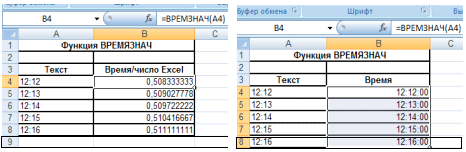
2. =ВРЕМЯ (час; минута; секунда), функция преобразует заданные в виде чисел часы, минуты и секунды в число в виде кода Excel;
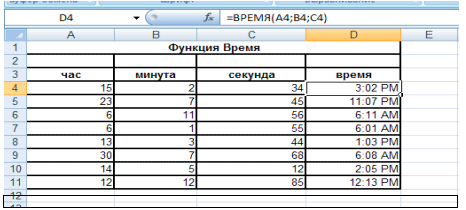
3. =ГОД (дата_в_числовом_формате), возвращает год, соответствующий заданной дате от 1900 до 9999;
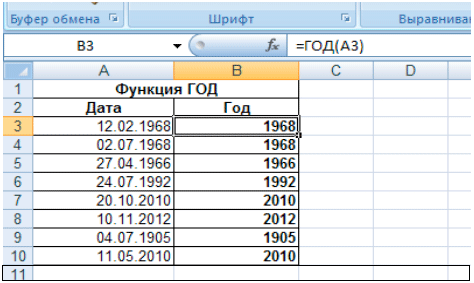
4. =ДАТА (год; месяц; день), возвращает целое число, представляющее определенную дату;
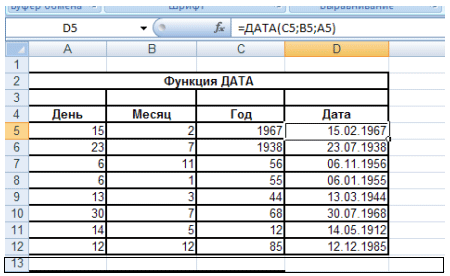
5. =ДАТАЗНАЧ (дата_как_текст), функция возвращает числовой формат даты, представленной в виде текста. Функция ДАТАЗНАЧ используется для преобразования даты из текстового представления в числовой формат;
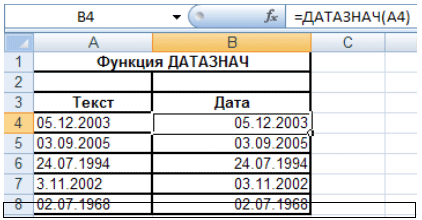
6. =ДАТАМЕС (нач_дата; число_месяцев), функция возвращает порядковый номер даты, отстоящей на заданное количество месяцев вперед или назад от заданной даты;
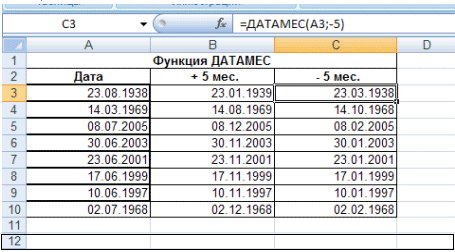
7. =ДЕНЬ (дата_как_число), - преобразует дату в числовом формате в день месяца (от 1 до 31);
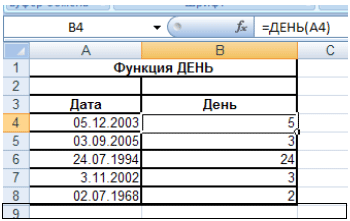
8. =ДЕНЬНЕД (дата_в_числовом_формате; тип), функция возвращает число от 1 до 7, соответствующему номеру дня недели для заданной даты. В данном примере выбираем “Тип” 2, т.е. понедельнику присваивается номер 1;
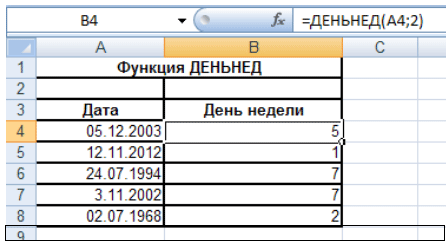
9. =ДНЕЙ360 (нач_дата; кон_дата; метод), функция вычисляет кол-во дней между двумя датами на основе 360 дневного года (12 месяцев по 30 дней).
Метод это логическое значение, которое определяет, какой метод, европейский или американский, должен использоваться при вычислениях. В данном примере метод выбран не был;
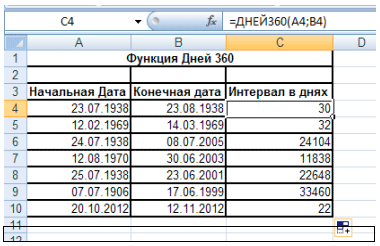
10. =ДОЛЯГОДА (нач_дата; кон_дата; базис), функция возвращает долю года, которую составляет количество дней между двумя датами. К результату применяем числовой формат;
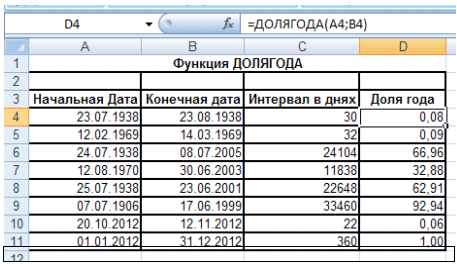
11. =КОНМЕСЯЦА (нач_дата; число_мсяцев), функция возвращает порядковый номер последнего дня месяца, отстоящего на указанное количество месяцев от даты, указанной в аргументе "нач_дата";

12. = МЕСЯЦ (дата_в_числовом _формате), функция возвращает месяц - число от 1(январь) до 12(декабрь);
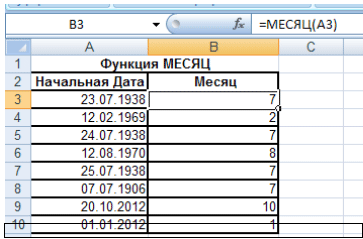
13. = МИНУТЫ (время_в_числовом_формате), возвращает минуты в виде числа от 0 до 59;
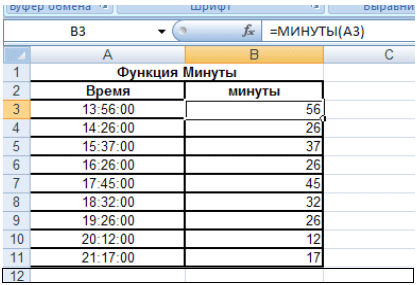
14. = НОМНЕДЕЛИ (пор_номер_даты; тип_возвр), функция возвращает номер недели для определенной даты;
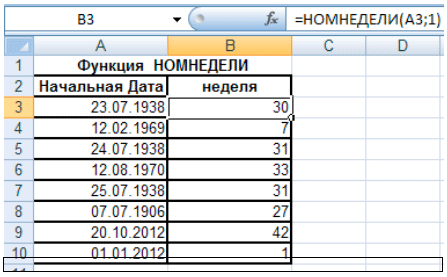
15. = РАБДЕНЬ (нач_дата; число_дней; праздники), функция возвращает число, которое представляет дату, отстоящую на заданное количество рабочих дней вперед или назад от начальной даты;

16. = СЕГОДНЯ, функция возвращает дату в числовом формате (у данной функции нет аргументов);
17. =СЕКУНДЫ (время_в_числовом_формате), функция возвращает секунды в виде числа от 0 до 59;
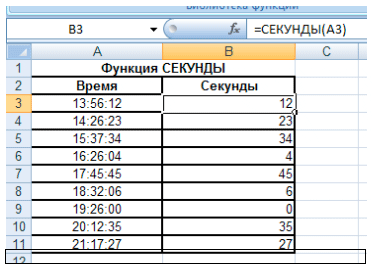
18. = ТДАТА, функция возвращает текущую дату и время в числовом формате (у данной функции нет аргументов);
19. = ЧАС (время_в_числовом_формате), функция возвращает часы в виде числа от 0 до 23;
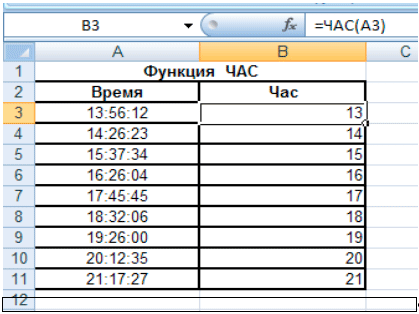
20. = ЧИСТРАБДНИ (нач_дата; кон_дата; праздники), функция возвращает количество полных рабочих дней между двумя датами;
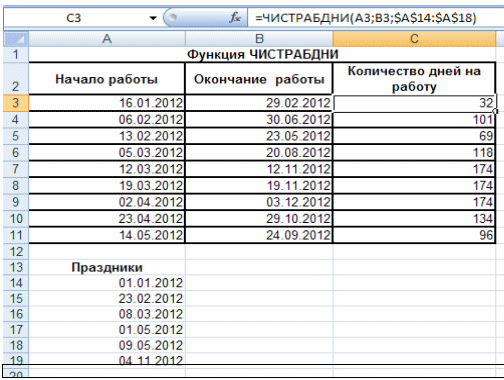
Практическая работа 1
В ячейках выделенных зелёным цветом произведите соответствующие вычисления, используя функции “Даты и время” (ДЕНЬНЕД, НОМНЕДЕЛИ, РАБДЕНЬ);
Практическая работа 2
В ячейках выделенных синем цветом произведите соответствующие вычисления, используя функции “Даты и время” (ГОД, СЕГОДНЯ);
Практическая работа 3
В ячейках выделенных серым цветом произведите соответствующие вычисления, используя функции “Даты и время”.
Заключительный инструктаж
- Провести анализ выполненного задания и контроля знаний;
- Разобрать ошибки;
- Сообщить оценки.
